Αποθήκευση πλήρων ιστοτόπων εκτός σύνδεσης με το PageNest [Windows]
Ποιος είναι ο καλύτερος τρόπος για να αποθηκεύσετε έναν ιστότοπο για μεταγενέστερη ανάγνωση; Μπορείτε είτε να το σημειώσετε, να το διαβάσετε αργότερα, να εκτυπώσετε σε pdf ή να χρησιμοποιήσετε τον παλιό αρχαίο τρόπο - εκτός από την ιστοσελίδα στην επιφάνεια εργασίας σας. Αν δεν είστε συνδεδεμένοι με το Internet όλη την ώρα και δεν είστε τόσο καταλαβαίνω, η τελευταία επιλογή αποθήκευσης της ιστοσελίδας είναι σίγουρα η πιο εύκολη. Ο μόνος περιορισμός είναι ότι αποθηκεύει μόνο την τρέχουσα ιστοσελίδα και δεν δίνει προηγμένες επιλογές φίλτρου όπως λήψη εικόνων και βίντεο, αποθήκευση εξωτερικών στοιχείων ιστότοπου κ.λπ.
Το PageNest είναι ένα πολύ ισχυρό πρόγραμμα που μπορεί να χρησιμοποιηθεί για "offline bookmarking". Μπορεί να αποθηκεύσει ολόκληρο τον ιστότοπο της επιλογής σας με προηγμένες λειτουργίες. Οι αποθηκευμένες σελίδες είναι σε μορφή HTML ώστε να μπορείτε να προβάλετε τον ιστότοπο χωρίς να χρειάζεται να εγκαταστήσετε το PageNest παντού.
Το PageNest θα αλλάξει αυτόματα τους συνδέσμους στις ληφθείσες σελίδες για να συνδεθεί με τις εκδόσεις offline. Αυτό είναι ένα μεγάλο χαρακτηριστικό δεδομένου ότι θα έχουμε την πλήρη δομή πλοήγησης για την προβολή εκτός σύνδεσης.
Η εγκατάσταση του λογισμικού PageNest είναι αρκετά εύκολη, αλλά θα πρέπει να είστε προσεκτικοί κατά τη διάρκεια της διαδικασίας εγκατάστασης. Αυτό συμβαίνει επειδή το πρόγραμμα εγκατάστασης του PageNest θα προσφέρει την εγκατάσταση πρόσθετου λογισμικού (crapware). Θα πρέπει να καταργήσετε την επιλογή όλων των πλαισίων ελέγχου της εγκατάστασης.
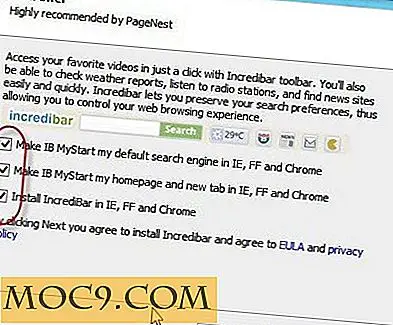
Την πρώτη φορά που θα εκτελεστεί το PageNest, θα σας ζητηθεί η σύνδεση στο Internet για να βελτιστοποιήσετε το λογισμικό για τη λήψη ιστοσελίδων ανάλογα. Επειδή οι περισσότεροι χρήστες χρησιμοποιούν σύνδεση Internet υψηλής ταχύτητας, συνιστάται να επιλέξετε την επιλογή dial-up μόνο όταν χρησιμοποιείτε μια πολύ αργή σύνδεση στο Internet.

Η οθόνη καλωσορίσματος του PageNest ήταν αρκετά συγκεχυμένη για μένα λόγω των επισημασμένων όρων χρήσης για δωρεάν και πληρωμένες εκδόσεις. Το αριστερό παράθυρο είναι το δέντρο φακέλων. Κάθε φάκελος περιέχει τοποθεσίες που έχουν ληφθεί. Μπορείτε να αλλάξετε το όνομα του φακέλου ή να δημιουργήσετε νέους φακέλους και υποφακέλους ανάλογα με τις ανάγκες σας. Απλά κάντε δεξί κλικ σε οποιοδήποτε φάκελο και επιλέξτε "Νέα κατηγορία".

Το δεξί παράθυρο θα αποτελείται από διαφορετικές καρτέλες. Οι προεπιλεγμένες καρτέλες περιλαμβάνουν την καρτέλα "Καλώς ορίσατε" και την καρτέλα "Ιστότοποι". Για να κατεβάσετε μια ιστοσελίδα ή έναν ολοκληρωμένο ιστότοπο, μεταβείτε στο μενού "Νέο" και επιλέξτε Προσαρμοσμένο (Ctrl + N). Ή απλά εισάγετε το όνομα της ιστοσελίδας στην καρτέλα καλωσορίσματος και πατήστε το κουμπί λήψης.

Αυτό θα ανοίξει το παράθυρο διαμόρφωσης "Λήψη νέου ιστότοπου" Η καρτέλα Διεύθυνση είναι αρκετά προφανής και δεν απαιτεί εξηγήσεις.

Στην καρτέλα περιοχή, μπορείτε να ορίσετε διαφορετικές παραμέτρους για τη λήψη του ιστότοπου. Μπορείτε είτε να κατεβάσετε μια ενιαία ιστοσελίδα είτε ολόκληρο τον ιστότοπο. Μπορείτε επίσης να ρυθμίσετε το βάθος των σελίδων που θέλετε να κατεβάσετε. Μπορείτε επίσης να καθορίσετε εάν θα κάνετε λήψη γραφικών από άλλους διακομιστές ή όχι. Ορισμένοι ιστότοποι χρησιμοποιούν ένα CDN για τη φιλοξενία αρχείων γραφικών και πολυμέσων. Αυτή η επιλογή είναι ιδιαίτερα χρήσιμη για τη λήψη των αρχείων γραφικών που φιλοξενούνται σε ένα CDN ή σε οποιοδήποτε άλλο διακομιστή τρίτου μέρους.

Στην καρτέλα Τύποι αρχείων, μπορείτε να καθορίσετε ποιοι τύποι αρχείων πρόκειται να ληφθούν. Μπορείτε επίσης να περιορίσετε το εύρος μεγέθους αρχείου.

Για τους προχωρημένους χρήστες, το PageNest περιλαμβάνει την καρτέλα Φίλτρα. Μπορείτε να ορίσετε προηγμένους κανόνες φίλτρου για να συμπεριλάβετε ή να εξαιρέσετε συγκεκριμένους πόρους που δεν καλύπτονται από προηγούμενες επιλογές. Μπορείτε επίσης να χρησιμοποιήσετε τις κανονικές εκφράσεις στο πεδίο Προχωρημένους.

Αν θέλετε να χρησιμοποιήσετε τη λειτουργία συγχρονισμού, η οποία θα βεβαιωθεί ότι το αντίγραφο χωρίς σύνδεση του ιστότοπου παραμένει ενημερωμένο, μπορείτε να χρησιμοποιήσετε την επιλογή "Κατά την ενημέρωση της διαγραφής αρχείων πλέον στο διακομιστή" στην καρτέλα "Για προχωρημένους".

Τέλος, κάνοντας κλικ στο πλήκτρο OK θα ξεκινήσει η διαδικασία λήψης. Εφόσον το PageNest κάνει χρήση πολλαπλών κλωστών για να επιταχύνει τη λήψη, μπορείτε να προσαρμόσετε τα νήματα ανάλογα με την ταχύτητα της σύνδεσης στο Internet.

Η διαδικασία λήψης μπορεί να διαρκέσει αρκετό χρόνο ανάλογα με το μέγεθος των ιστοσελίδων που μεταφορτώνονται. Κοιτάζοντας το παράθυρο κατάστασης λήψης, θα βρείτε δύο κουμπιά πολύ ενδιαφέρουσα. Το κουμπί γρήγορης παύσης θα διακόψει την πρόοδο λήψης. Αυτό μπορεί να είναι χρήσιμο εάν χρειάζεστε προσωρινά το εύρος ζώνης Internet για οποιονδήποτε άλλο σκοπό. Το δεύτερο κουμπί είναι η λειτουργία Pause & Parse. Αυτό το κουμπί θα διακόψει πραγματικά τη διαδικασία λήψης και θα δημιουργήσει αντίγραφα χωρίς σύνδεση όλων των σελίδων που έχετε λάβει. Μπορείτε να συνεχίσετε τη διαδικασία λήψης από την καρτέλα Καλωσορίσατε ή πατώντας το πλήκτρο πρόσβασης "Ctrl + R".

Έχω ήδη χρησιμοποιήσει άλλο αντιγραφέα ιστοτόπου για τη λήψη πολλαπλών ιστοσελίδων εκτός σύνδεσης, αλλά το PageNest φαίνεται πιο ελπιδοφόρο. Ποιες είναι οι σκέψεις σας για τη λήψη ιστοτόπων χωρίς σύνδεση χρησιμοποιώντας αυτά τα εργαλεία; Ποια είναι τα αγαπημένα σας εργαλεία λήψης εκτός σύνδεσης;





![Αποκτήστε γρήγορη πρόσβαση στις πρόσφατα κλειστές εφαρμογές σας [Mac]](http://moc9.com/img/appsbar-menubar-icon.jpg)

